-
구글 미트 사용법 이 글 보고 꼭 크롬에서 실행하세요IT 2020. 9. 4. 01:27

코로나 상황으로 많은 학교, 학원에서 오프라인 수업 대신에 원격 화상 대면 수업으로 대체되고 있는 추세입니다.
많은 학교에서 구글 미트가 줌보다 더 많이 쓰이기도 하는데요.
스마트폰, 컴퓨터 그리고 IT와 친하지 않은 부모님들은 이 글을 꼭 보시고 자녀 수업 진행하시는데 무리 없으시기 바랍니다.
글이 도움이 되셨다면 다른 분께도 추천해주세요.
구글 미트는 데스크탑 PC, 노트북 그리고 스마트폰 등을 통해 사용이 가능합니다.
카메라(웹캠)와 마이크 & 스피커 혹은 마이크가 있는 이어폰이나 헤드셋 등을 준비하셔야 합니다.
데스크탑 PC와 노트북으로 접속하는 방법
먼저 꼭 크롬 브라우저를 실행해 주시고 구글 계정이 있다면 로그인, 구글 계정이 없다면 구글 회원 가입을 먼저 진행한 후에 로그인 해주세요.
Meet
Google에서 제공하는 실시간 회의입니다. 브라우저를 사용하여 팀원 및 고객과 영상, 데스크톱 화면, 프레젠테이션을 공유하세요.
meet.google.com

링크 https://meet.google.com/ 를 바로 실행하거나 크롬 브라우저 우측 상단 메뉴모음에서 미트 앱을 클릭합니다.

수업 및 회의에 참석하는 사람은 '새 회의' 버튼 오른쪽에 있는 '코드 또는 링크 입력' 부분에 선생님이나 회의 주최자에게 공유 받은 코드나 링크를 입력하고 '참여'를 클릭합니다.
코드에 '-' 기호는 굳이 입력하지 않아도 됩니다.

브라우저에서 미트를 통해 화상 수업이나 회의를 진행하기 위해 카메라와 마이크 사용에 대한 권한을 요청하는 창이 뜨면 허용을 클릭합니다,

카메라(웹캠)와 마이크가 잘 작동하는지 확인한 후에 '지금 참여하기'를 클릭하면 선생님이나 회의 주최자의 수락 이후에 수업이나 회의에 입장합니다.
카메라(웹캠)와 마이크는 참여한 이후에도 켜고 끄는 것이 가능합니다.
원활한 수업과 회의를 위해 반드시 마이크는 끄고, 선생님이나 회의 주최자의 요청이 있을 때만 다시 버튼을 켜주시면 좋습니다.
스마트폰으로 접속하는 방법
갤럭시 폰이나 아이폰 모두 사용하는 방법은 같습니다.
갤럭시는 플레이스토어, 아이폰은 앱스토어에서 구글 미트 앱을 다운받고 실행합니다.카메라와 오디오 사용 권한을 허용합니다.
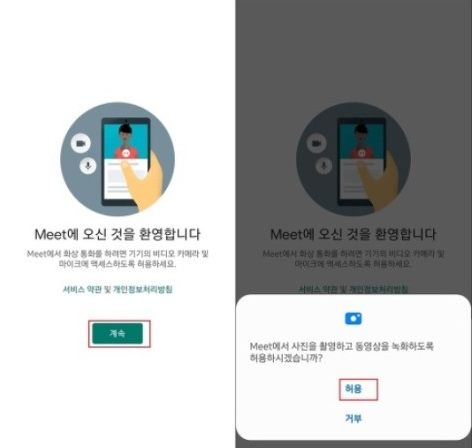
앱이 실행되면 전면 카메라가 활성됩니다.
나머지는 위에 설명해드린 방법과 동일합니다.

'새 회의' 버튼 오른쪽에 있는 '회의 코드'를 누르시고 선생님이나 회의 주최자에게 공유 받은 코드나 링크를 입력합니다.
'회의 참여'를 누르시면 입장합니다.
조금이나마 구글 미트를 사용하시는데 도움이 되었으면 좋겠네요.
코로나 상황에서 자라나는 세대들은 비대면 수업이 주를 이루며 온라인 대면과 강의가 익숙한 세대가 되어가고 있습니다.
사람들과의 관계나 인격 성품 등을 배우게 되고 또 가르쳐야 하는 역할이 학교에서 가정으로 더 많이 옮겨가는것 같다는 생각입니다.
자녀들을 양육하시는 모든 부모님들, 이 시기들을 자녀들과 잘 보내시기 바라며 화이팅 입니다!!
'IT' 카테고리의 다른 글
마이크로소프트 홀로렌즈2 드디어 9월 판매 시작 준비 완료 (0) 2020.09.06 블로그 저품질 평가 검색 제외 해결을 위한 노력과 검색 등록 방법 (1) 2020.09.04 줌 배경화면 바꾸는 방법 온라인 화상 미팅 가상 배경 인싸 되기 (0) 2020.09.02 갤럭시Z 폴드2, 갤럭시Z 플립 도대체 누구냐 넌? (0) 2020.09.02 카카오, NHN 등 주요 ICT 기업의 공격적인 개발자 채용 "학력·전공·나이·성별 안 봐요" (0) 2020.09.01